
近年、動画コンテンツの需要が伸びると同時に、YouTubeを活用する個人や企業が増えています。これからYouTubeを始めようと思っている方のなかには、動画のアップロード方法がわからないと悩んでいる人もいるのではないでしょうか。
本記事では、YouTubeで動画をアップロードする方法や収益化する手順などについて解説します。
動画投稿をする上で重要視するべきコツや注意点についても紹介するので、何を意識して動画をアップロードすればいいのかわからないか方は参考にしてください。
1.YouTubeに動画をアップロードするまでの大まかな流れ
YouTubeに動画をアップロードするまでの流れは以下の通りです。
1.チャンネル開設
2.チャンネル設定の変更
3.制限の解除
4.動画投稿
順番に解説していきます。
1−1.チャンネル開設
YouTubeチャンネルには、デフォルトアカウントとブランドアカウントの2種類があります。ブランドアカウントはYouTube専用のアカウントなので個別に作成しましょう。
ブランドアカウントを開設する手順は以下の通りです。
1.YouTubeを開く
2.ログイン
3.スマートフォンの場合はPC版を表示させる
4.右上のアイコンをクリックして設定を選択
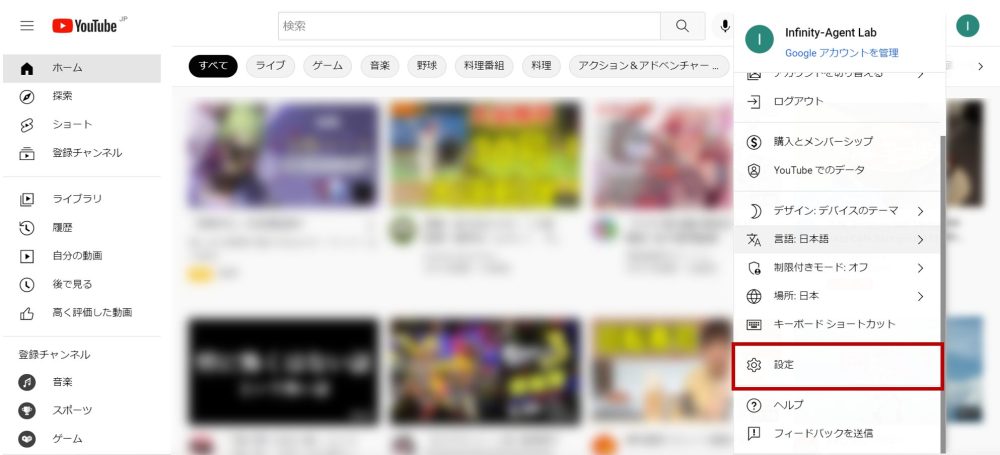
5.「チャンネルを追加または管理する」を選択
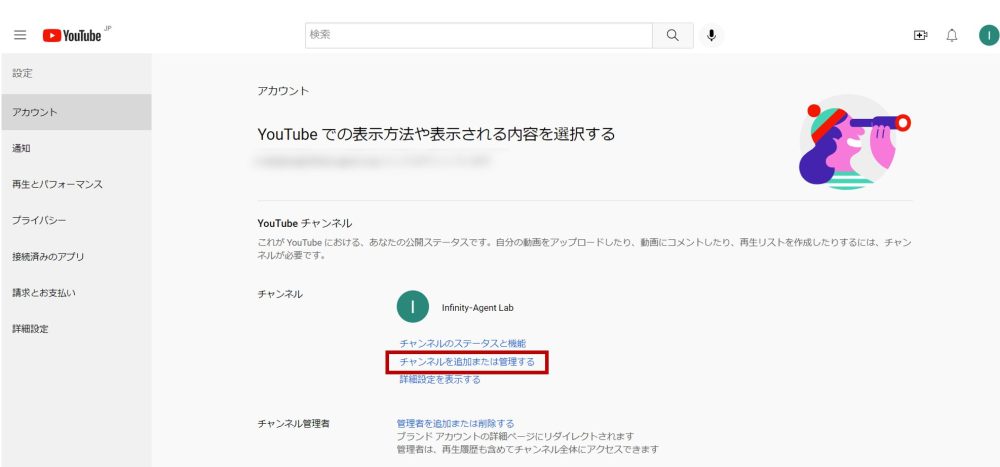
6.「新しいチャンネルを作成」をタップ
7.チャンネル名を入力し「作成」を選択
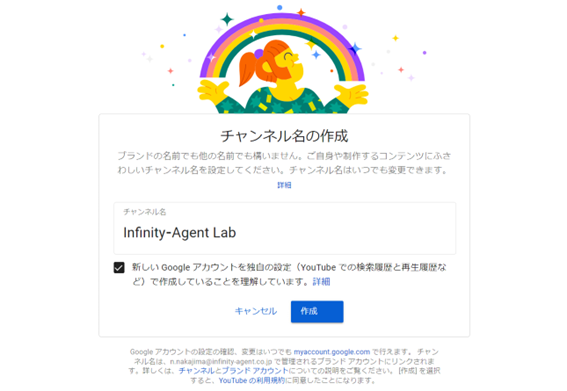
8.アカウントが追加されているのを確認できたら完了です。
設定の画面から、「管理者を追加または削除する」で管理者の追加や削除をすることができます。
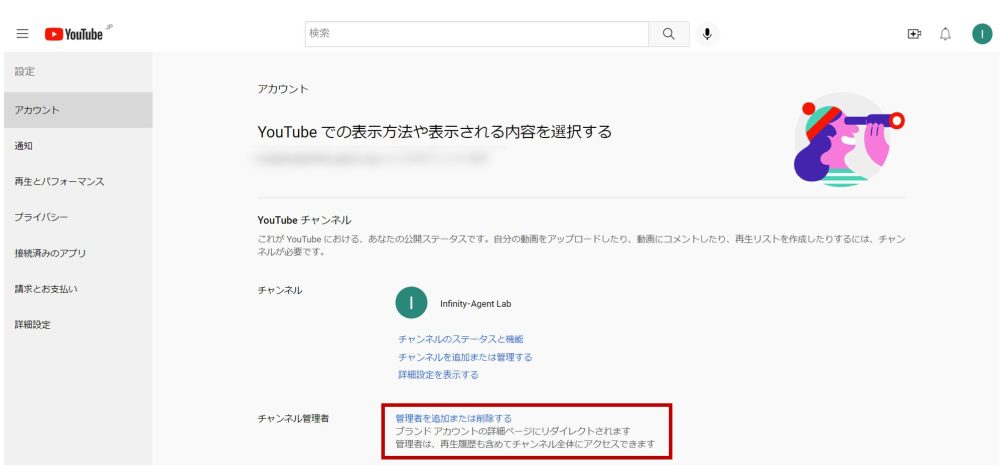
1−2.チャンネルアイコン設定の変更
チャンネルアイコンの設定手順は以下の通りです。
1.アイコンまたは「チャンネルをカスタマイズ」をタップします。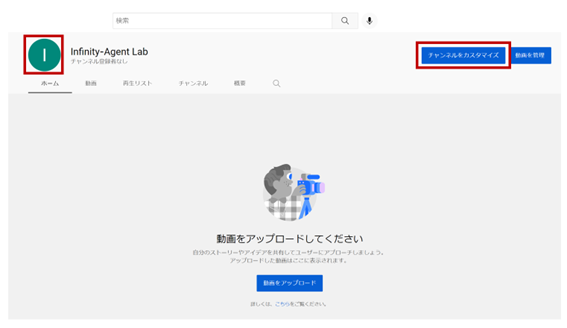 2.ブランディングの「写真」からアイコンを変更することができます。
2.ブランディングの「写真」からアイコンを変更することができます。
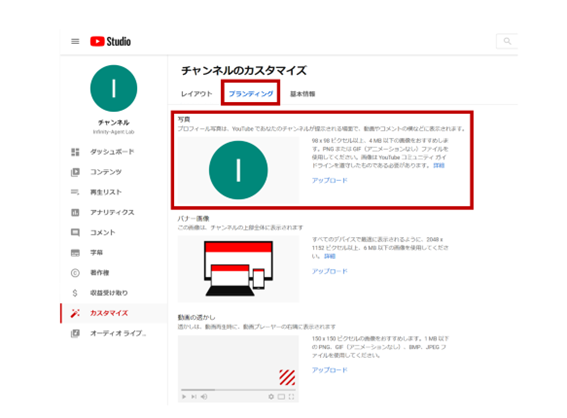
1-3.チャンネル概要欄の変更
チャンネル概要欄の設定は以下になります。
1.先ほどと同じアイコンまたは「チャンネルをカスタマイズ」をタップします。
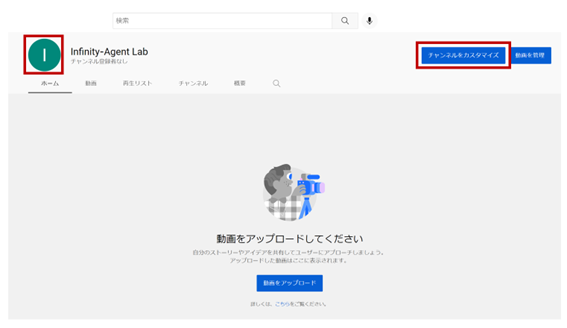
2.基本情報を選択し説明文、リンクなどを設定します。
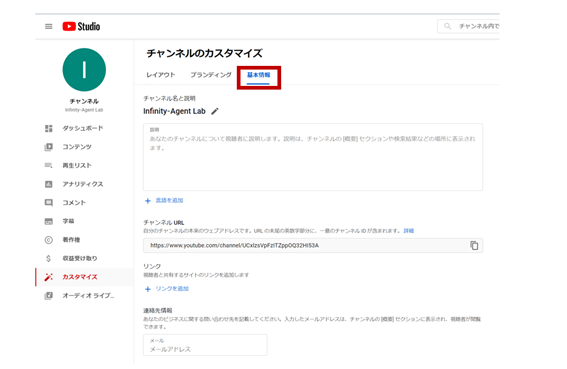
1-4.チャンネルアート設定の変更
1.アイコンか「チャンネルをカスタマイズ」をタップします。
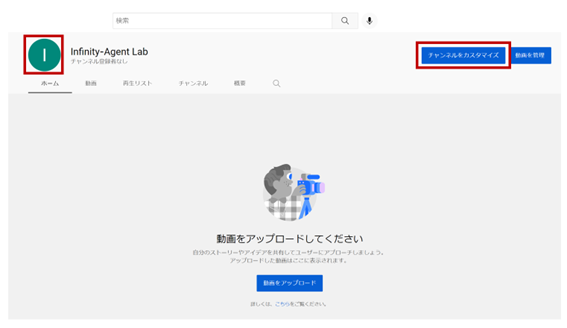 2.「ブランディング」を選択します。ここではチャンネルの上部に表示されるバナー画像などをアップロードすることができます。
2.「ブランディング」を選択します。ここではチャンネルの上部に表示されるバナー画像などをアップロードすることができます。
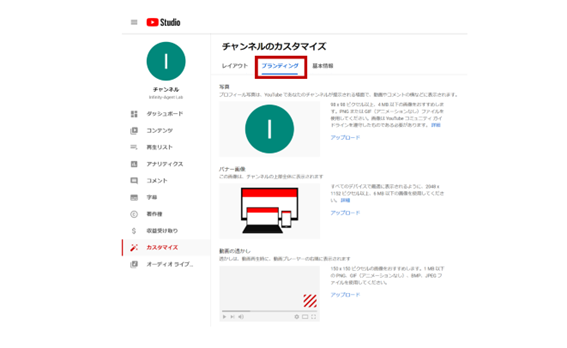
1−5.制限の解除
YouTubeアカウントでは、電話番号やSMSでアカウントの認証を行わないと機能に制限が発生します。具体的には、ライブ配信や15分以上の動画を投稿できなくなるなどの制限が挙げられます。
認証が済んでいないとカスタムサムネイルも利用できないので注意してください。制限解除をするための手順は以下の通りです。
1.チャンネルのカスタマイズページを開き、左下の設定を開きます。
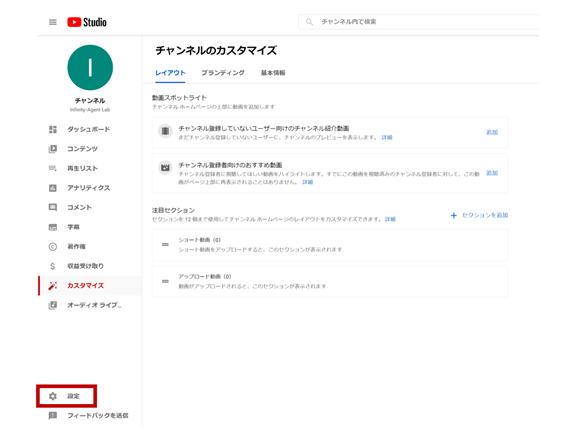 2.設定の中から「チャンネル」を選択し、「権限の利用資格」を選択します。
2.設定の中から「チャンネル」を選択し、「権限の利用資格」を選択します。
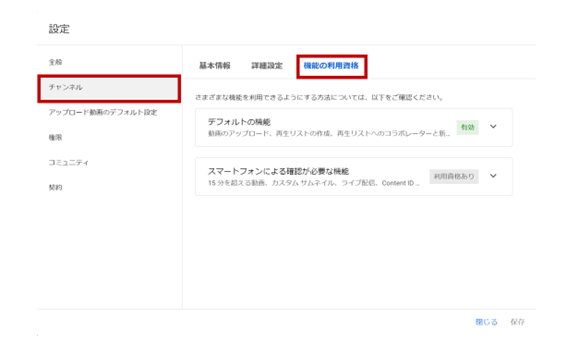 3.「スマートフォンによる確認が必要な機能」から「電話番号の認証」を選択します。
3.「スマートフォンによる確認が必要な機能」から「電話番号の認証」を選択します。
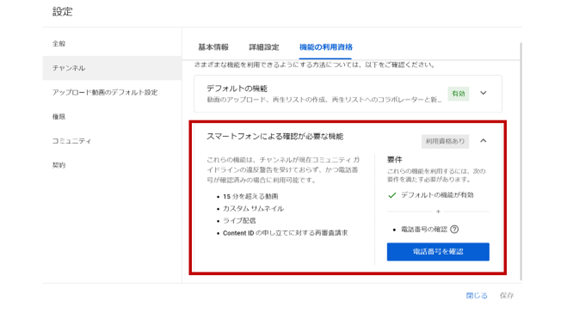 4.「電話」か「SMS」で6桁のコードを受け取り入力してください。送信して完了です。
4.「電話」か「SMS」で6桁のコードを受け取り入力してください。送信して完了です。
2.YouTubeで動画をアップロードする方法
YouTubeで動画をアップロードする手順を解説いたします。
1.YouTubeアプリを開く
2.ムービーアイコンをタップし「動画をアップロード」を選択するか、画面中央の「動画をアップロード」を選択します。
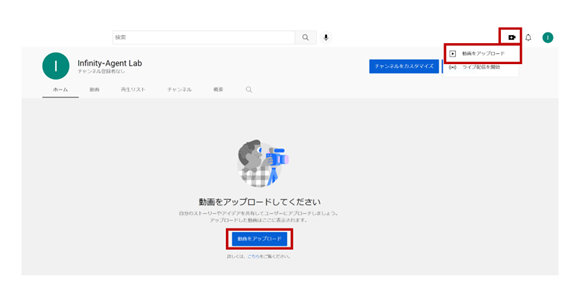 3.投稿する動画のファイルを選択するか、ファイルをドラッグしてアップロードします。
3.投稿する動画のファイルを選択するか、ファイルをドラッグしてアップロードします。
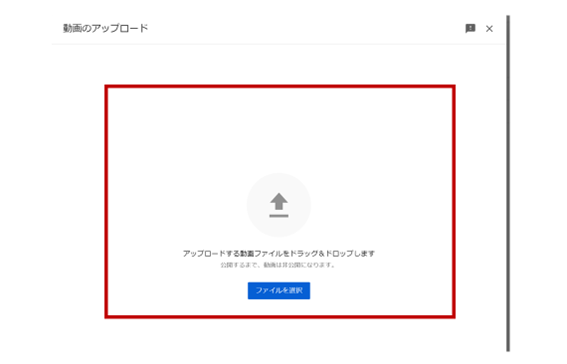 4.編集画面でタイトルや説明を記載します。更に、必要に応じてサムネイルのアップロードや視聴者について、年齢制限などを設定します。
4.編集画面でタイトルや説明を記載します。更に、必要に応じてサムネイルのアップロードや視聴者について、年齢制限などを設定します。

5.問題がなければ、右下の次へを選択し動画の要素や公開設定などを設定します。
はじめは限定公開にしておき、リンクを送ったユーザーのみが視聴できる設定にしておくことをおすすめします。動画に問題が無く正式にアップロードする場合は公開設定を行うのが良いでしょう。
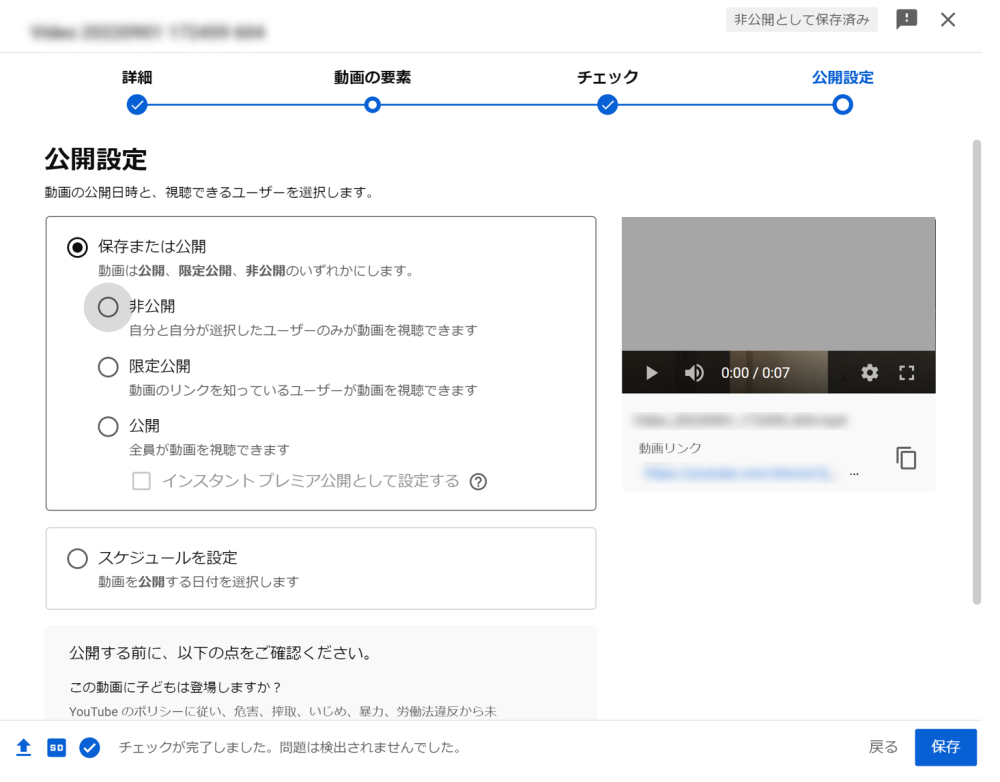
3.YouTubeで動画をアップロードして収益化するには?
YouTube動画をアップロードして収益化する方法は以下の4つがあります。
- YouTubeパートナープログラムに申し込む
- スーパーチャット
- スーパーサンクス
- アフィリエイト
収益化をすることでYouTubeで生計を立てることも可能になります。上記4つのなかから自分に合ったものを見つけて、早速挑戦してみましょう。
3−1.YouTubeパートナープログラムに申し込む
YouTubeにおける収益化で最も現実的なのは、パートナープログラムに申し込む方法です。再生数に応じて広告収入をもらえるので、動画をあげれば収入を獲得できるようになります。
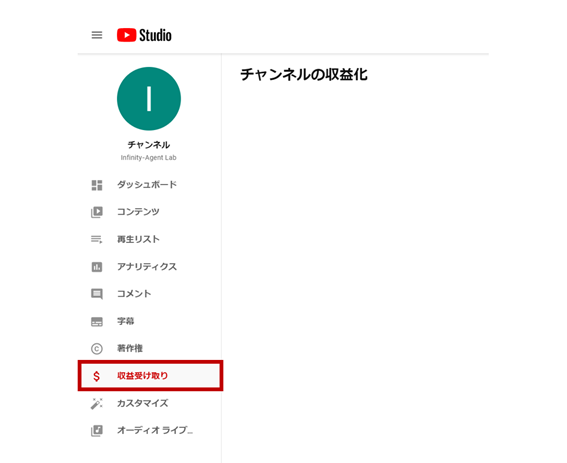
なお、YouTubeパートナープログラムに申し込むには、総再生数4,000時間と1,000人以上の登録者が必要です。条件を達成できたら、YouTubestudioの「収益受け取り」から設定をすることができます。
3−2.スーパーチャット
スパーチャットは、LIVE配信時にユーザーからもらえるお金で「投げ銭」とも言われています。
1回のスーパチャットでは100~50,000円までの利用ができ、ファンから直接的な応援をしてもらえることが特徴です。
スーパーチャットをする側にとっても、チャンネル運営者とコミュニケーションを図れるメリットがあります。スーパーチャットを受け取れるようになるのは、広告収益を獲得するのと同じように、パートパープログラムに申し込む必要があります。
3−3.スーパーサンクス
スーパーサンクスは、LIVE配信時に利用できるスーパチャットとは違い、投稿した動画に対して投げ銭をもらえる仕組みです。
視聴者はクリエイターを応援することができ、コメント欄で自分のコメントを目立たせられるメリットがあります。
250~6,100円の間で支援を送る仕組みなので、スーパーサンクスのみで高い収益を実現させることは難しいですが、利益につなげることはできます。
質の高いコンテンツを定期的に投稿し、ファンを増やしていきましょう。
3−4.アフィリエイト
YouTubeでは、説明欄などでアフィリエイトのリンクを貼ることができます。
アフィリエイトの種類はさまざま存在しますが、YouTubeでは映像を利用した訴求ができるため、ガジェット紹介などが有利でしょう。
ただし、外部サイトに誘導する際は、誇大な表現をしないように注意してください。あからさまなプロモーションであることを伝えられると、視聴者の気持ちは冷めてしまいます。
自然な形で説明欄などに誘導し、リンク先に遷移させるようにしましょう。
4.YouTubeで動画をアップロードする際のコツ
YouTubeで動画をアップロードする際のコツは以下の4つです。
- テーマを事前に策定する
- 最初の動画のクオリティを高める
- サムネイルにこだわる
- 予約投稿を活用する
ただ動画を投稿するだけでなく、上記のようなポイントを理解することが大切です。それぞれのコツについて具体的に見ていきましょう。
4−1.テーマを事前に策定する
YouTubeでは、動画投稿をするうえでどんなテーマを設定するのか、事前に考えることが大切です。テーマが決まっていないと、動画の内容やクオリティがバラバラになってしまいます。
例えば、最新のガジェットや話題の商品紹介をしたいのであれば、一点に特化させることがおすすめです。メインのチャンネルとは別でゲーム実況などを行いたい場合は、サブチャンネルを開設しておきましょう。
4−2.最初の動画のクオリティを高める
YouTubeでは、最初に投稿する動画は上位に表示されやすい特徴があります。したがって、初めの動画ほど編集にこだわり、質を高めることがおすすめです。
いきなりプロ並みのクオリティで動画を作るのは難しいかもしれませんが、動画編集技術をある程度学んだうえで投稿に入りましょう。
同じようなテーマを扱っているチャンネルを見て、投稿されている人気動画を参考することも効果的です。
4−3.サムネイルにこだわる
YouTubeチャンネルを運用する場合、サムネイルは特に重要な要素です。
視聴者は「おすすめ」や「関連」で流れてきたサムネイルを参考にして視聴する動画を決めています。画像や文章一つで視聴率が変わるので、インパクトの与えやすさや、わかりやすさにこだわることが大切です。
やりすぎは禁物ですが「重要なお知らせ」など、時には続きが気になるような文言を使用することもおすすめします。
4−4.予約投稿を活用する
YouTubeで動画投稿をするには、決まった時間や曜日で投稿するとファンがつきやすいです。特に、出勤時や就寝前の時間を狙うと動画を見てもらいやすいでしょう。
YouTubeには予約して配信する機能があるので、作成したコンテンツは予約投稿を使って順次配信すると効率的です。
余裕がある場合は、予約投稿を利用する際も、事前に動画のチェックをしておきましょう。設定を間違えて他の動画を予約している可能性や、動画内での表記ミスを見逃していることもあるので、二重にチェックすることが大切です。
5.YouTubeで動画をアップロードする際の注意点
YouTubeで動画をアップロードする際の注意点は以下の6つです。
- 著作権を侵害しない
- 違反報告に留意する
- 適切なファイル形式を選択する
- アップロードの回数に制限がある
- サムネイル画像の設定には認証が必要になる
- アップロード可能な動画容量と時間について把握する
それぞれの注意点について解説します。
5−1.著作権を侵害しない
映画作品や漫画の画像を使う際は、著作権の侵害につながる可能性があるので注意が必要です。
著作権の侵害につながると広告が付かなかったり、後述する違反報告をされる原因になることがあります。
チャンネル全体の信用問題にも関わるので、必ず情報の引用元の明記や、使っていい画像・動画の確認をしてください。
5−2.違反報告に留意する
違反報告をされると、コンテンツが削除されることがあります。
積み重ねた動画コンテンツを失うことになるので、違反報告がされないように適切な動画投稿を意識しましょう。
YouTubeのガイドラインを確認して、当てはまっていないか確認することが大切です。
5−3.適切なファイル形式を選択する
YouTubeでは、MP4とMOVの利用が推奨されていています。
他には以下のファイル形式が利用可能なので動画作成の前に把握しておいてください。
- .MPEG-1
- .MPEG-2
- .MPEG4
- .MPG
- .AVI
- .WMV
- .MPEGPS
- .FLV
- 3GPP
- WebM
- DNxHR
- ProRes
- CineForm
- HEVC(h265)
参考:YouTube でサポートされているファイル形式|YouTubeヘルプ
5−4.アップロードの回数に制限がある
決まった回数が公表されているわけではありませんが、YouTubeでは24時間以内に配信できる動画数を超えると制限がかかります。
配信の予定に影響を受けてスケジュールが狂ってしまう可能性があるので、1日の配信は10本程度に抑えておくことがおすすめです。
参考:YouTube 動画をアップロードする|YouTubeヘルプ
5−5.サムネイル画像の設定には認証が必要になる
前述しましたが、サムネイル画像の設定を行うには、SMSや電話を利用して認証が必要になります。認証をしていない場合、動画の一部のシーンがサムネイルに使われるので注意が必要です。
5−6.アップロード可能な動画容量と時間について把握する
超えることはほとんどありませんが、容量「128GB以内」時間制限「12時間以内」でルールが決まっているので事前に把握しておきましょう。
せっかく作成した動画を配信できなくなる可能性もあるため、気をつけてください。
6.まとめ
いかがでしたか?
YouTubeは国内のみならず、世界で多くの人が利用している動画配信サービスです。
すでに多くの動画が投稿されていますが、今からスタートしても遅くありません。
動画コンテンツが拡散されて多くの人の目に留まれば、収益化まですぐに達成できる可能性が高いでしょう。
また、最近ではスーパーチャット以外にも「スーパーサンクス」と呼ばれる制度が登場しており、収益化がしやすくなっています。
少しでもYouTubeが気になっている方は、動画アップロードで注意するべきポイントを留意しながらすぐに投稿を始めることがおすすめです。




















 無料E-Bookダウンロード
無料E-Bookダウンロード アカウント無料診断
アカウント無料診断 お問い合わせ
お問い合わせ